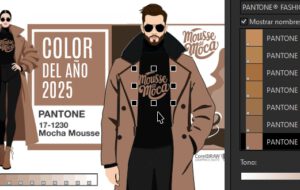Cada vez que una nueva versión de la suite CorelDRAW sale a la venta,decenas de miles de usuarios comienzan a trabajar con ella en diversos ordenadores, con múltiples configuraciones, en distintos idiomas… gracias a ello es posible localizar lo que se denominan bugs o errores de programa que de otro modo serían casi imposibles de localizar en otras fases de desarrollo del programa.
Una vez que los usuarios localizan los errores, envían los reportes de error al equipo técnico de Corel Corporation, donde los ingenieros del programa, crean una actualización para dar solución a los errores reportados.
Éstas revisiones o actualizaciones gratuitas, también conocidas como Service Packs o Updates, suelen estar preparadas a los 3 meses de salir el producto inicial al mercado.
Desde el CORELCLUB.org siempre recomendamos tener la instalación de CorelDRAW al corriente de las nuevas actualizaciones o revisiones anunciadas por Corel Corporation en la sección Asistencia de su web oficial www.coreldraw.com. Es por ello que publicamos este post, para avisar
de que ya están disponibles las actualizaciones número 1 y número 2 de CorelDRAW Graphics Suite 2019.
Si en tu instalación de CorelDRAW 2019 tienes activada la opción de notificaciones, recibirás un mensaje en forma de ventana emergente que te avisará de la disponibilidad de la actualización y de la opción de instalarla directamente desde su CorelDRAW 2019 haciendo clic en ACTUALIZAR AHORA.
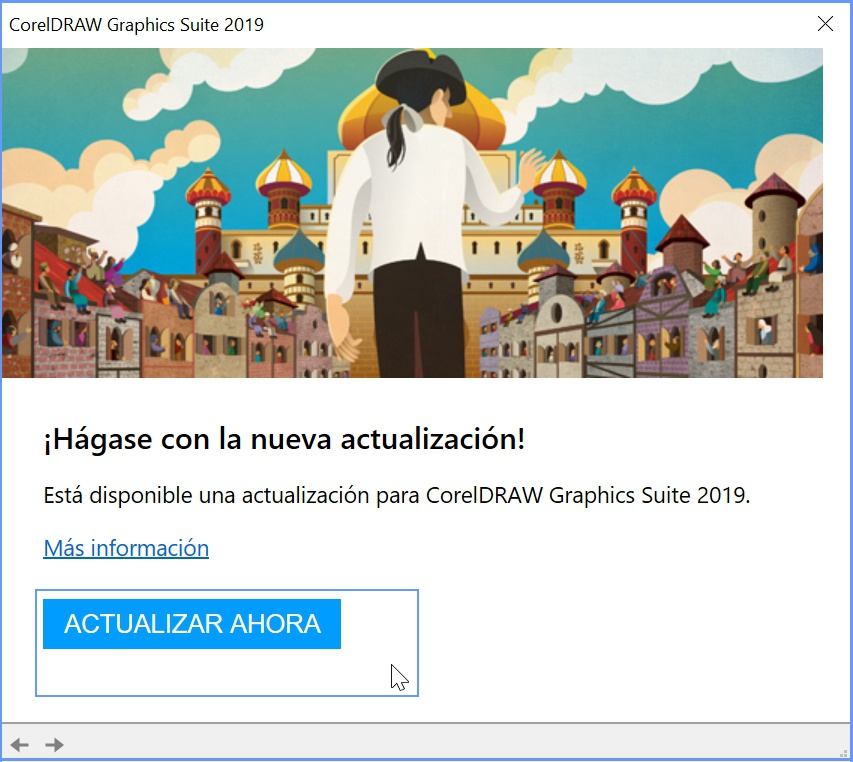
Si tienes desactivada la opción de notificaciones del programa, también puedes forzar la búsqueda de actualizaciones disponibles a través del menú Ayuda>Actualizaciones de CorelDRAW 2019 o directamente descargar gratis los archivos ejecutables de la actualización desde la sección Asistencia>Revisiones y Actualizaciones de la página web oficial www.coreldraw.com
El archivo ejecutable de la Actualización 1 de CorelDRAW 2019 WINDOWS CDGS2019U1.exe tiene un peso de 50,5 MB.
El archivo ejecutable de la Actualización 2 de CorelDRAW 2019 WINDOWS CDGS2019U2.exe tiene un peso de 65,5 MB.
El archivo ejecutable de las actualizaciones 1y2 de CorelDRAW 2019 MAC CDGS2019U2.dmg tiene un peso de 190 MB.
El número de compilación de tu CorelDRAW 2019 una vez aplicada correctamente la actualización será el 21.2.0.706
( no olvidemos que CorelDRAW 2019 es en realidad la versión número 21 de CorelDRAW, de ahí que el número de la versión comience por 21 )
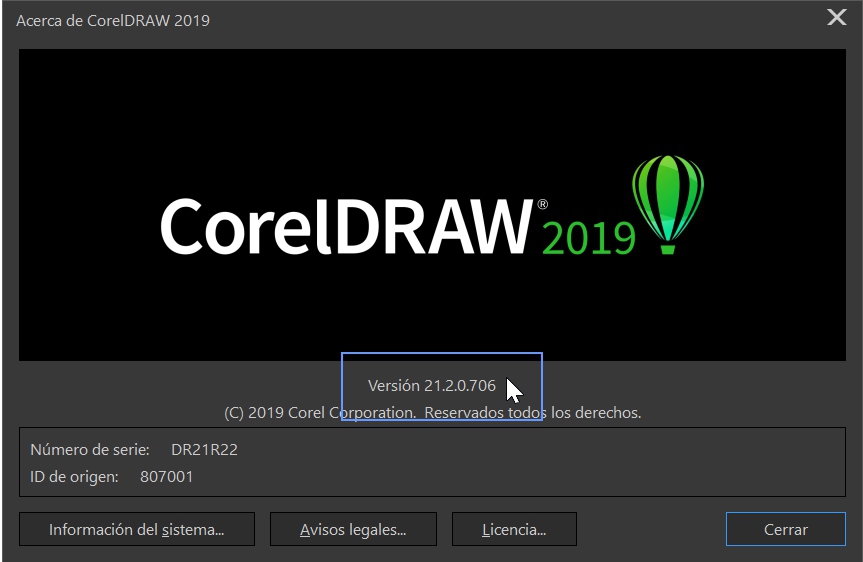
Para comprobar el número de compilación instalado, puedes abrir CorelDRAW 2019 e ir al menú Ayuda>Acerca de… verás en la pantalla emergente el número exacto de versión instalada.
A continuación incluímos el resumen de las mejoras de rendimiento y estabilidad que incorpora la actualización 1 y 2 de CorelDRAW Graphics Suite 2019 para Windows y Mac :
Notas de la versión de la actualización 1 de CorelDRAW Graphics Suite 2019 (Windows de 64 bits)
Actualización 1
La Actualización 1 proporciona correcciones para varios problemas detectados por los usuarios y mejorará su experiencia con CorelDRAW Graphics Suite 2019.
Mejoras de rendimiento
- Ahora se conserva correctamente de una sesión a otra la lista de las fuentes utilizadas recientemente.
- Ahora se conserva correctamente de una sesión a otra la lista de los archivos utilizados recientemente.
- En la ventana acoplable Objetos, ahora puede mostrar las propiedades de relleno y de contorno de los objetos haciendo clic en el botón Opciones y activando el comando Mostrar propiedades de objeto.
- CorelDRAW y Corel PHOTO-PAINT se pueden iniciar en Windows 10 N Edition.
- Al aplicar una sombra de bloque y cambiar del espacio de trabajo predeterminado a cualquier otro espacio de trabajo, ya no deja de responder la aplicación.
- Al aplicar perspectiva a mapas de bits, ahora se crea correctamente un fondo transparente.
- Los comandos de efectos de mapa de bits personalizados ya no afectan a la introducción y edición de texto.
- Las opciones de Cambiar mayúsculas y minúsculas ahora están disponibles en el cuadro de diálogo Editar texto de CorelDRAW.
- Los efectos de lente producen el color esperado.
- Al presionar Ctrl + P y, a continuación, la tecla Intro, se imprime correctamente el documento.
- Ahora la miniprevisualización del cuadro de diálogo Imprimir muestra correctamente la orientación del documento que haya elegido.
- Los nuevos preestablecidos que guarde en el cuadro de diálogo Crear un documento nuevo conservan sus opciones de configuración.
- Se conserva de una sesión a otra el estado del panel de miniprevisualización del cuadro de diálogo Imprimir.
- Ahora resulta muy fácil seleccionar la paleta de colores deseada en la lista de paletas de los selectores de colores de relleno.
- Cuando está desacoplada, la ventana acoplable Color muestra muestras de color y funciona correctamente.
- Se muestran correctamente los nodos de inicio y fin de los rellenos degradados.
- En CorelDRAW, el tono de los colores directos utilizados en rellenos uniformes puede especificarse mediante un porcentaje.
- La importación de espacios de trabajo de versiones anteriores en Corel PHOTO-PAINT ya no impide el lanzamiento de la aplicación.
CorelDRAW.app, CorelDRAW y Corel Cloud
CorelDRAW.app, una app de diseño gráfico basada en Web y disponible exclusivamente para usuarios de CorelDRAW Graphics Suite, ahora está integrada en CorelDRAW. Puede guardar archivos CDR creados en CorelDRAW.app o CorelDRAW en Corel Cloud, una ubicación de almacenamiento en línea para archivos, y posteriormente abrir esos archivos en cualquiera de las dos aplicaciones. Por ejemplo, puede crear un diseño en CorelDRAW.app, guardarlo como archivo CDR en Corel Cloud y luego editar el diseño en CorelDRAW, aprovechando así su amplia gama de herramientas de edición. Puede guardar el archivo editado en Corel Cloud directamente desde CorelDRAW y después abrir y anotar el archivo en CorelDRAW.app en cualquier dispositivo. El archivo anotado puede abrirse más adelante en CorelDRAW desde Corel Cloud para seguir editándolo.
Para abrir un archivo de Corel Cloud desde CorelDRAW, haga clic en Archivo > Abrir desde Corel Cloud. Para guardar un archivo en Corel Cloud, haga clic en Archivo > Guardar en Corel Cloud. La primera vez que acceda a Corel Cloud desde CorelDRAW, se le pedirá que inicie sesión con la contraseña que está asociada a su cuenta de Corel. Solo es necesario iniciar sesión una vez al año.
Notas de la versión de la actualización 2 de CorelDRAW Graphics Suite 2019 (Windows de 64 bits)
Actualización 2
La actualización 2 proporciona correcciones para diversos problemas detectados por los usuarios y otros tipos de problemas.
Esta actualización solo puede aplicarse a CorelDRAW Graphics Suite 2019 Update 1.
Color y rellenos
- Varias mejoras de los selectores de color, paletas de colores y estilos de color le ayudarán a aplicar y editar colores con toda confianza.
- Los colores directos de Pantone (tintas) aplicados a objetos de texto con contornos ahora se muestran correctamente en la página Separaciones del cuadro de diálogo Imprimir.
Versiones anteriores
- Se han solucionado varios problemas de versiones anteriores de la solución, facilitando así la importación de archivos, la vectorización de mapas de bits, el uso de la ventana acoplable Coordenadas de objeto, el trabajo con curvas Bézier, etc.
Objetos
- La ventana acoplable Objetos proporciona previsualizaciones, más ayuda emergente, selección de objetos simplificada, desplazamiento mejorado y las opciones Seleccionar objeto para activar capa y Mostrar capas generales en páginas totalmente funcionales.
Estabilidad
CorelDRAW ya no deja de responder al
- cerrar o guardar un documento al que se han aplicado colores directos desde la ventana acoplable Estilos de color.
- personalizar los comandos del menú Mapas de bits. Además, ya no aparecen comandos del menú Mapas de bits duplicados en el cuadro de diálogo Personalización.
- extraer de un grupo grupos vinculados tales como mezclas y siluetas y manipularlos.
- intentar editar una curva que sirve de contenedor PowerClip.
- usar la herramienta Cotas de segmento en objetos bloqueados.
Corel PHOTO-PAINT ya no deja de responder al dibujar un rectángulo tras utilizar los comandos Paleta de imagen > Establecer color de pintura o Establecer color del papel.
Interfaz de usuario
- Las correcciones de la interfaz de usuario facilitan la aplicación de zoom y panorámica en los cuadros de diálogo Ajustar, la detección del origen del objeto, el trabajo con rellenos de malla, la aplicación de efectos Pointillizer y mucho más.
Otras correcciones
- Se conservan las macros VBA con el archivo de CorelDRAW (CDR) al guardar.
- En CorelDRAW ahora puede usarse la herramienta Transparencia de la caja de herramientas para añadir transparencias a objetos que tienen aplicados efectos no destructivos.
- Se pueden abrir e importar a CorelDRAW archivos DXF/DWG con caracteres extendidos en la ruta o nombre de archivo.
Notas de la versión de la actualización de CorelDRAW Graphics Suite 2019 (Mac)
Actualización 1
La Actualización 1 proporciona correcciones para varios problemas detectados por los usuarios, así como acceso directo a Corel Cloud y compatibilidad con la Touch Bar en Corel PHOTO-PAINT, y mejorará su experiencia con CorelDRAW Graphics Suite 2019.
Mejoras de rendimiento
- Ahora se conserva correctamente de una sesión a otra la lista de las fuentes utilizadas recientemente.
- Ahora se conserva correctamente de una sesión a otra la lista de los archivos utilizados recientemente.
- Al presionar Comando + P y, a continuación, la tecla Intro, se imprime correctamente el documento.
- La miniprevisualización del cuadro de diálogo Imprimir muestra correctamente la orientación del documento que haya elegido.
- Los nuevos preestablecidos que guarde en el cuadro de diálogo Crear un documento nuevo conservan sus opciones de configuración.
- Ahora resulta muy fácil seleccionar la paleta de colores deseada en la lista de paletas de los selectores de colores de relleno.
- Se muestran correctamente los nodos de inicio y fin de los rellenos degradados.
- En CorelDRAW, el tono de los colores directos utilizados en rellenos uniformes puede especificarse mediante un porcentaje.
- Los efectos de lente producen el color esperado.
- Ahora resulta más rápido trabajar con mapas de bits o grupos de objetos que incluyen mapas de bits.
CorelDRAW.app, CorelDRAW y Corel Cloud
CorelDRAW.app, una app de diseño gráfico basada en Web y disponible exclusivamente para usuarios de CorelDRAW Graphics Suite, ahora está integrada en CorelDRAW. Puede guardar archivos CDR creados en CorelDRAW.app o CorelDRAW en Corel Cloud, una ubicación de almacenamiento en línea para archivos, y posteriormente abrir esos archivos en cualquiera de las dos aplicaciones. Por ejemplo, puede crear un diseño en CorelDRAW.app, guardarlo como archivo CDR en Corel Cloud y luego editar el diseño en CorelDRAW, aprovechando así su amplia gama de herramientas de edición. Puede guardar el archivo editado en Corel Cloud directamente desde CorelDRAW y después abrir y anotar el archivo en CorelDRAW.app en cualquier dispositivo. El archivo anotado puede abrirse más adelante en CorelDRAW desde Corel Cloud para seguir editándolo.
Para abrir un archivo de Corel Cloud desde CorelDRAW, haga clic en Archivo > Abrir desde Corel Cloud. Para guardar un archivo en Corel Cloud, haga clic en Archivo > Guardar en Corel Cloud. La primera vez que acceda a Corel Cloud desde CorelDRAW se le pedirá que inicie sesión con la contraseña que está asociada a su cuenta de Corel. Solo es necesario iniciar sesión una vez al año.
Compatibilidad con la Touch Bar en Corel PHOTO-PAINT
Corel PHOTO-PAINT le permite sacar partido a la Touch Bar, una pantalla táctil situada sobre el teclado en modelos de MacBook Pro compatibles. Cuando está activo Corel PHOTO-PAINT, los controles de la Touch Bar cambian en función de las herramientas u objetos seleccionados. Por ejemplo, cuando abre una imagen y no está seleccionado ningún objeto, la Touch Bar le permite acercar y alejar, acceder a efectos, realizar ajustes de imagen comunes y activar la previsualización a pantalla completa. Cuando selecciona objetos de la imagen, la Touch Bar muestra controles relacionados con encajar, modos de fusión, orden de objetos y agrupamiento. Cuando selecciona una herramienta de máscara, la Touch Bar le permite mostrar u ocultar el recuadro de máscara y la superposición de máscara así como cambiar el modo de máscara.
Actualización 2
La actualización 2 proporciona correcciones para diversos problemas detectados por los usuarios y otros tipos de problemas.
Nota: la actualización 2 incluye las correcciones y mejoras de la actualización 1.
Color y rellenos
- Varias mejoras de los selectores de color, paletas de colores y estilos de color le ayudarán a aplicar y editar colores con toda confianza.
- Los colores directos de Pantone (tintas) aplicados a objetos de texto con contornos ahora se muestran correctamente en la página Separaciones del cuadro de diálogo Imprimir.
Objetos
- El inspector de objetos proporciona previsualizaciones mejoradas, selección de objetos simplificada y las opciones Seleccionar objeto para activar capa y Mostrar capas generales en páginas totalmente funcionales.
- Ahora es más rápido trabajar con selecciones grandes en CorelDRAW.
Estabilidad
CorelDRAW ya no deja de responder al
- arrastrar un color directo a una armonía de colores.
- abrir ciertos archivos CDR que contienen fuentes que faltan.
- presionar Intro para abrir un archivo de plantilla.
- usar el complemento Alien Skin Eye Candy con CorelDRAW.
- extraer de un grupo grupos vinculados tales como mezclas y siluetas y manipularlos.
- usar la herramienta Cotas de segmento en objetos bloqueados.
- aplicar una sombra de bloque y cambiar del espacio de trabajo predeterminado a cualquier otro espacio de trabajo.
Corel PHOTO-PAINT ya no deja de responder al
- usar el complemento Alien Skin Eye Candy con Corel PHOTO-PAINT.
- eliminar fotogramas.
Texto
- Entre las mejoras figuran un mejor desplazamiento en el cuadro Lista de fuentes, anulación de selección correcta del texto de párrafo, edición de texto simplificada y conservar la fuente predeterminada al cancelar el cuadro de diálogo para cambiar la configuración predeterminada.
- Ahora se pueden escribir caracteres especiales mientras se mantiene presionada la tecla Opción.
- Se puede acceder a la configuración de contorno desde el inspector de propiedades al editar texto.
Interfaz de usuario
- Las correcciones de la interfaz de usuario facilitan la aplicación de zoom y panorámica en los cuadros de diálogo Ajustar, la detección del origen del objeto, el trabajo con rellenos de malla, la aplicación de efectos Pointillizer, el uso de las reglas y mucho más.
Corel PHOTO-PAINT
- Entre las mejoras figuran la compatibilidad con accesos directos para todas las herramientas de máscara, la corrección de ojos rojos simplificada y la conservación de transparencias en imágenes copiadas y pegadas desde la aplicación de previsualización.
Otras correcciones
- Se pueden abrir e importar a CorelDRAW archivos DXF/DWG con caracteres extendidos en la ruta o nombre de archivo.
- En CorelDRAW ahora puede usarse la herramienta Transparencia de la caja de herramientas para añadir transparencias a objetos que tienen aplicados efectos no destructivos.